VAIO Z Canvasがやってきた!<イラスト描いてみた編> [VAIO Z様]

全く絵心のない店長野田に変わって、、、当店が誇る、アーティスト。いや、画伯、、、スタッフみっちーに、ぶっつけ本番で、イラストを描いてもらった。
もちろん、アプリ自体は、VAIO Zで使ったことあるんで。
では、、、白紙のキャンバスから、完成するまでの一部始終をノーカットで、、、14倍速で1分30秒にして、お届け!
おっと動画再生の前に、、、簡単なみどころをご紹介してるんで、そちらに目を通してからのほうが面白いので!
<動画解説>
まず、、、アプリを開いたところからスタート。
まず、スタッフみっちーがやったことは、Rボタンをプッシュすることで、タッチパネルを無効化したこと(さすがに、14倍速なので、その様子はほぼわからないけれど。。。)誤操作を嫌ってのこと。詳しくは、あとの、みっちーのコメントにて。

そして、おもむろに、赤色ペンを選択し、描き始める。
「みっちー、なんで赤いペン使うんだ」
「これ、下書き用なんですよ」
とのこと。
でも、赤を下書きにすると、目立つんじゃないかという素人考えは、、、
「レイヤー使うんで、あとで消せばいいだけです」
の一言で、全否定^^;トーシローは黙ってたほうがよさそうだ^^;
しかし、、、みっちーの隣に座っていながら、イラストを描く様子を、ほとんど見たことない店長野田。ものすごく新鮮で、見てて飽きない。
顔の真ん中に、十字入れるのって聞いたことあったけど、本当にいれるんだねぇ。。。とか。
下書きの間は、2つくらいしかなかったレイヤーが、下書き終了すると同時に、どんどん増えていき、、、一見単純と思えるこのイラストに、10レイヤーとか・・・。ちょっとびっくり。
で、、、最初は、手を画面につけて、鉛筆持ちで、ペン操作することが多かったが、色づけになると、筆持ちになって、一切手は画面に触れないってのも、面白い。
最後に、細かい仕上げや、文字入れになると、再び、鉛筆持ちに。。。
ということで、ぶっつけ本番のわりには、わずか15分程度で、色づけまで完了。みっちー、すげーな。
以上、解説終了。
では、動画をどうぞ♪
-----------------------------------------------------
ということで、書き終わって、満足というよりは、うれしそうなみっちーに、感想を聞いてみた。
て「描き終わってみて、まずは、全体の感想は?」
み「とにかく、書きやすかったです♪」
て「具体的にはどこらへん?」
み「タッチパネル無効にできるところが、まず、最初に気に入りました」
て「一応、誤操作防止用として、ペンから画面にさわると、タッチ操作は無効になるんだけど・・・」
み「んー、最初は、意識してても、夢中になると、ペンから先に・・・なんて考えてられなくなるので、どうしても、手がさわったところが、ゴミの点になってしまうんです」
み「それと、キーボードが自分の好きな位置に置けるのも、すごく操作性良かったです」
て「キーボードないと、画面が自分のほうに近くなって、描きやすいとか?」
み「・・・。なるほど!たしかに、今、描いてた配置だと、手前にキーボード置くスペースないですね。」
どうやら、画面を自分の近くに置いたことは、無意識だったようだ。
クラムシェルPCの場合、どうしても、画面と自分間にキーボードが配置されてて、レイアウトが限定されてしまっていたよね。
て「普段は、マウス使ってイラスト描いてくれてるけど、ペン操作で描くのははじめてだっけ?」
み「Duo11あたりから、展示してある実機を使って、ペンで描いたりしてました」
て「今までのVAIOと比べて、描きやすさはどう?特に、ペンタッチに限定してみると」
み「今までは、VAIO Zが一番紙に近かったです。でも、Canvasは、さらにその上をいってます。ペンを走らせると遅れることなく、すぐにインクが出てくれる感じです。今までのは、少しだけ遅れてインクが出てきてた感じです」
て「内蔵スタンドは自由に角度変えられるってことで、設計者渾身の作品と言える、逸品なんだけど、どう?
み「え?あぁ、好きな角度で画面が勝手に固定されるから便利だなぁって。」
ど、どうやら、ものすごく気に入ってるようだけど、そのギミックのすごさは伝わっていないようだ(笑)まぁ、得てして設計者渾身の工夫も、使用者にとっては当たり前と。でも、それほど自然ですごいってことかと^^;
て「総評をどーぞ」
み「紙みたいで描きやすいです♪」
し、シンプルでわかりやすい感想だこと。。。
-----------------------------------------------------
さて、、、みっちーのイラスト風景の撮影は、実は4Kハンディカム。
4Kでアップしようとも思ったけど、時間がなかったので、2Kに落としてから、編集してある。
ここで、、、約15分の4K動画を2Kに変換する作業。ご参考までに、VAIO Z Canvasで、約52分だった。
簡単な編集で済まそうと思ってたから、Windowsのムービーメーカーを使用。これまた、タッチパネル無効にし、ペンとキーボードのみで、やってみた。
はじめてのペンでの動画編集だったけど、、、これが、侮れないほど快適でね。
さて、、、イラストレーターとしてのみっちーの感想を聞くと、なるほどなぁと改めて、VAIO Z Canvasの実力に感心。
今も、このブログ、ペンとキーボードだけで描いてるけど、本当に便利だね。
次は、ホームシアター設計時に必須な、CADをペン操作でやってみようかな。
まだまだ、ペンタッチ操作の可能性は、奥が深いぞ!
おしまい。。。
-----------------------------------------------------
-----------------------------------------------------
>VAIO Z Canvasがやってきた!<ショートカットメニュー編>
>VAIO Z Canvasがやってきた!<開梱、眺める編>
><当店実績集計>一夜明けて、、、VAIO Z Canvasを買った人たちは、こういうカスタマイズを選んだ!
>VAIO Z Canvas、明日の実機到着を待てずに、情報かき集め。。。<スケルトンモデルで眺める編>
>VAIO Z Canvas、明日の実機到着を待てずに、情報かき集め。。。<CTO編>
●タイミングがいいのか悪いのか、、、今回の発表前日に書いた、当店ブログ↓
>あと10日くらいで発売開始されるはずの、モンスタータブレットPC「VAIO Z Canvas」、できる限り総まとめ



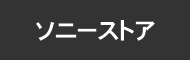






コメント 0